Discus İçerik Yönetim Sistemi düzensizliği önlemek, kullanıcıların kolay ve pratik kullanabileceği, aynı zamanda google aramalarına uyumlu olabilmek adına kategori temelli bir yapı oluşturmuştur. Bu nedenle Discus için her makale bir kategoriye ait olmak zorundadır. Kategoriler ve Makaleler arasındaki en büyük farklardan biri, kategorilerin sınırsız sayıda alt kategorilere sahip olabileceği ve her makalelerin bu kategoriler altına ekleneceğidir. Bu yazıda, Discus'a makaleleri nasıl ekleyeceğinizi ve site arayüzünde nasıl görüntüleneceğini anlatacağız.
Eklemiş olduğunuz makaleyi taslak olarak kaydedip, daha sonra yayınlamak üzere sakalayabilirsiniz. Aynı zamanda sıralayabilir, düzenleyebilir, çoğaltabilir, farklı kategori altına taşıyabilirsiniz.
Sol menüden Makale Modülü » Yeni Ekle linkine tıklıyoruz.
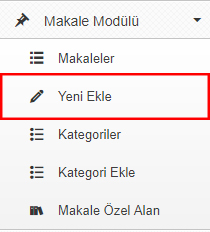
Makalemizi hangi dil kategorisi altında oluşturmak istiyorsak " Dil Seç " alanından o dili seçiyoruz.
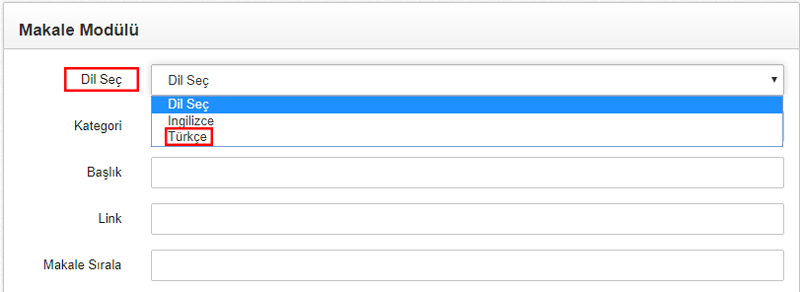
Kategori seçeneklerinin açıldığında bazı kategori başlıkları daha içeride olduğunu görüyoruz. Görselde görüldüğü üzere daha solda listelenen "Eğitim", "Geliştiriciler", "Slider" başlıkları ana kategori, Sayfa Modülü, Dosya Modülü, Makale Modülü vb. gibi içeride yazılı listelenen alanlar ise alt kategorilerdir. Makalemizi hangi kategori altında oluşturmak istiyorsak açılan listeden ilgili kategoriyi seçiyoruz. Kategori nasıl eklenir bu linkten ulaşabilirsiniz.
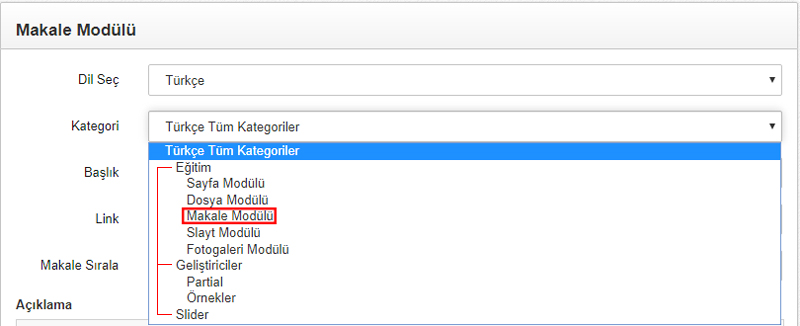
Başlık alanına eklemek istediğimiz Makale Başlığını yazıyoruz.
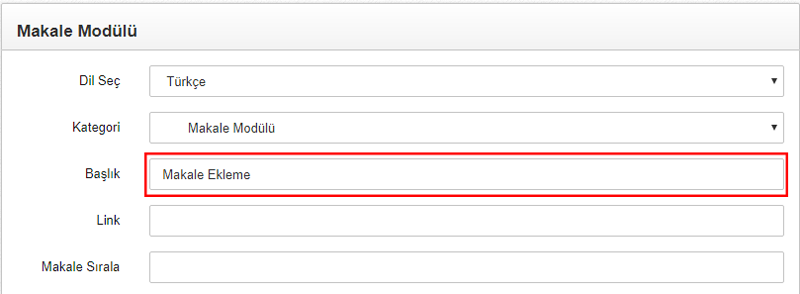
Başlık alanına yazdığımız metin site görüntülemesinde title alanında görüntülenecektir.
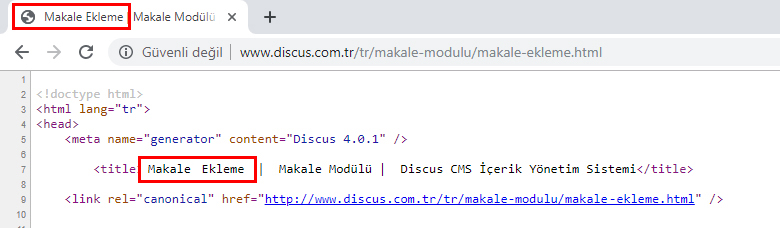
Aynı Zamanda makalelerin listelendiği alanda h1 etiketleri içinde yer alacaktır.
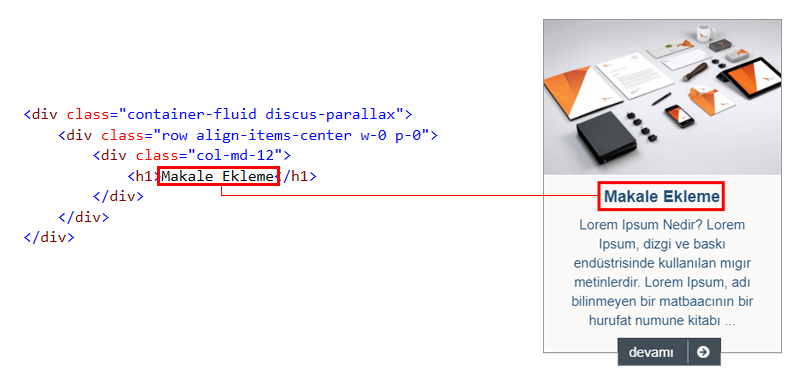
Makale başlığı Google aramalarında ise aşağıdaki gibi görüntülenecektir.

Makale Ekleme sayfasında karşınıza gelen ekranda Title, Keywords, Descriptions gibi alanlar kapalı olabilir, sağ alt kısımda " Seçenekler " bölümünden kutucuğu (checkbox) işaretleyerek açabilirsiniz.
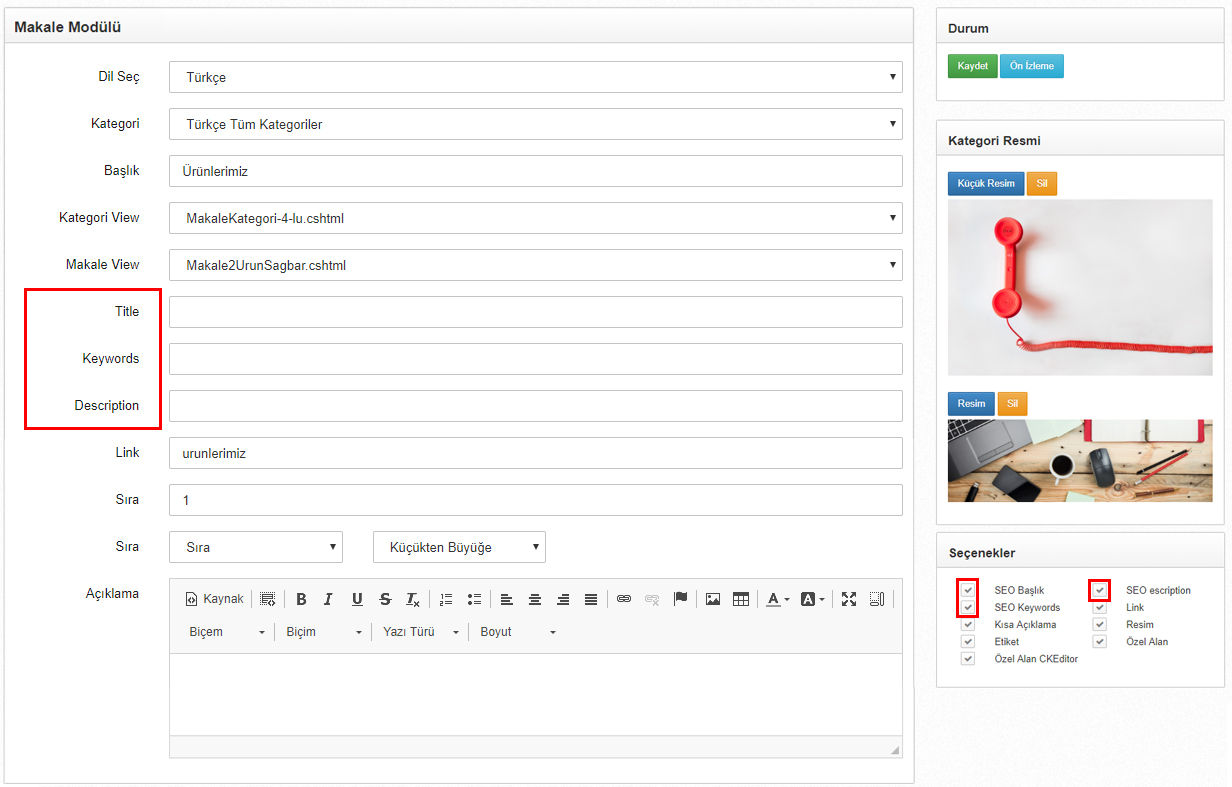
Makale Seo Başlık alanına ne yazarsak google aramalarında başlık alanı Makale başlığını değilde Makale Seo Başlık metinini görüntülecektir. Google aramalarında aşağıdaki gibi görüntülenecektir. 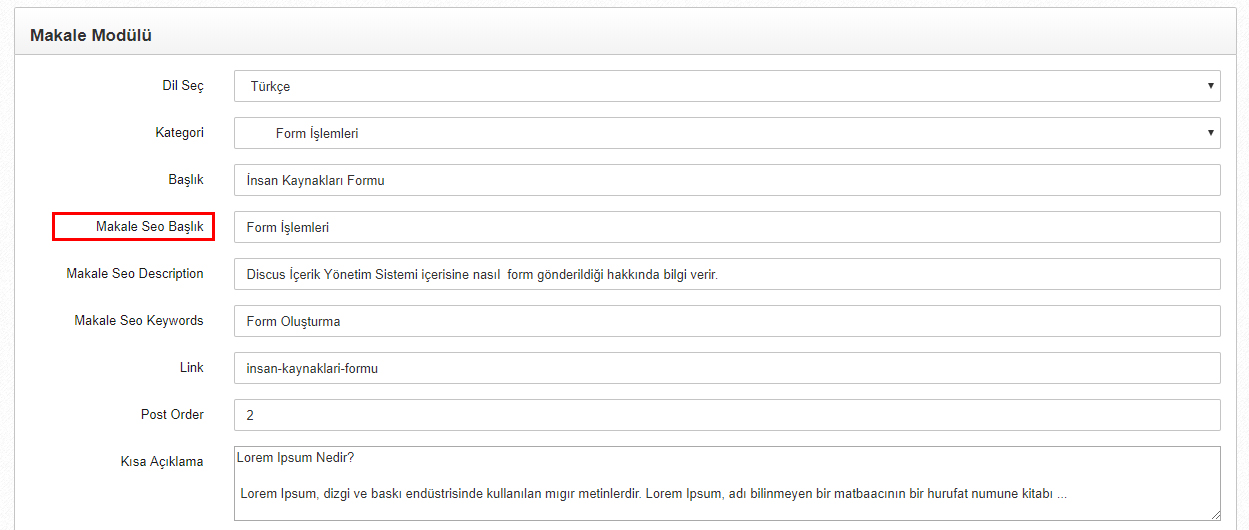
Makale Seo Description alanına yazdığımız açıklama da başlık altına açıklama olarak gelecektir.
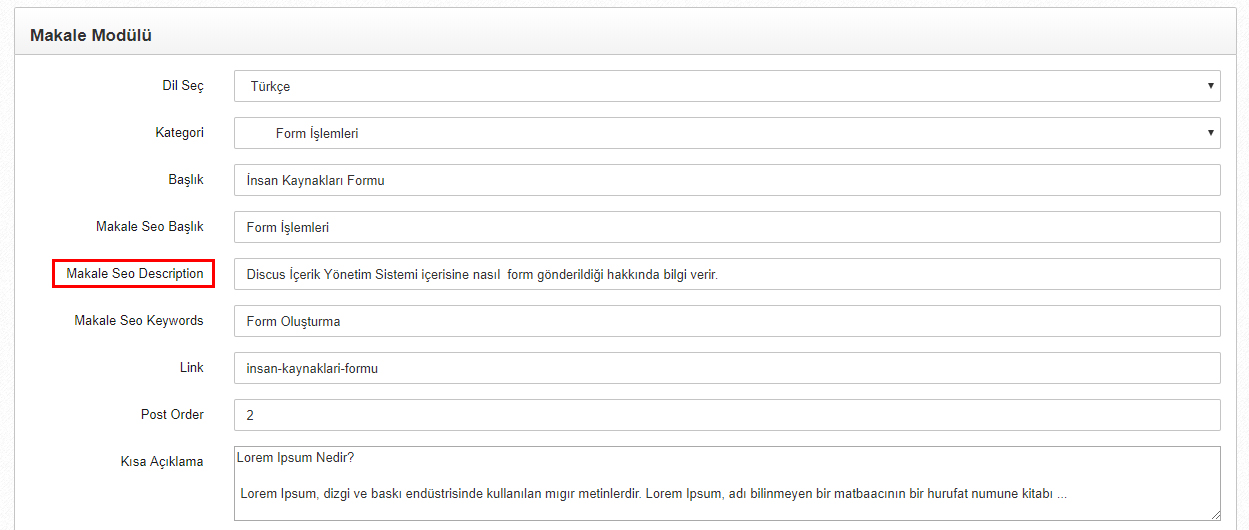
Makale Seo Keyword alanı da makale başlığına "İnsan Kaynakları formu" yazdığımız halde "Makale Seo Keyword" alanında Form Oluşturma yazdığı için bu makaleyi form oluşturma aramalarında üst sıraya çıkaracaktır.
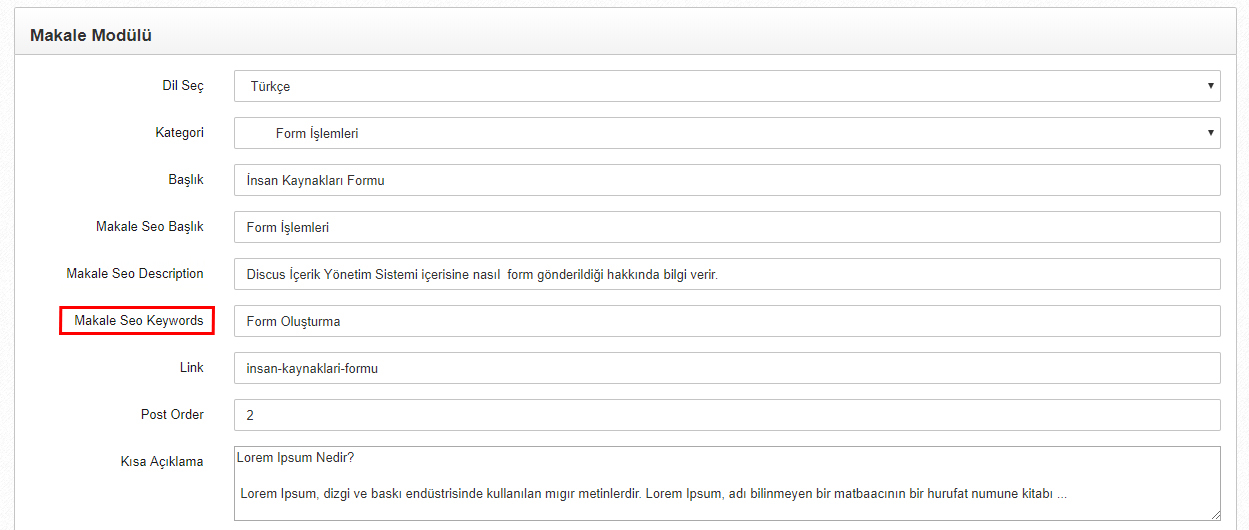
SEO, Arama Motoru Optimizasyonu anlamına gelen bir kısaltmadır. Bu, web sitesi sahiplerinin arama motorlarında daha üst sıralara yerleştirerek daha fazla trafik almak için kullandıkları bir stratejidir. Girmiş olduğumuz seo alanları aşağıdaki gibi yer almaktadır.
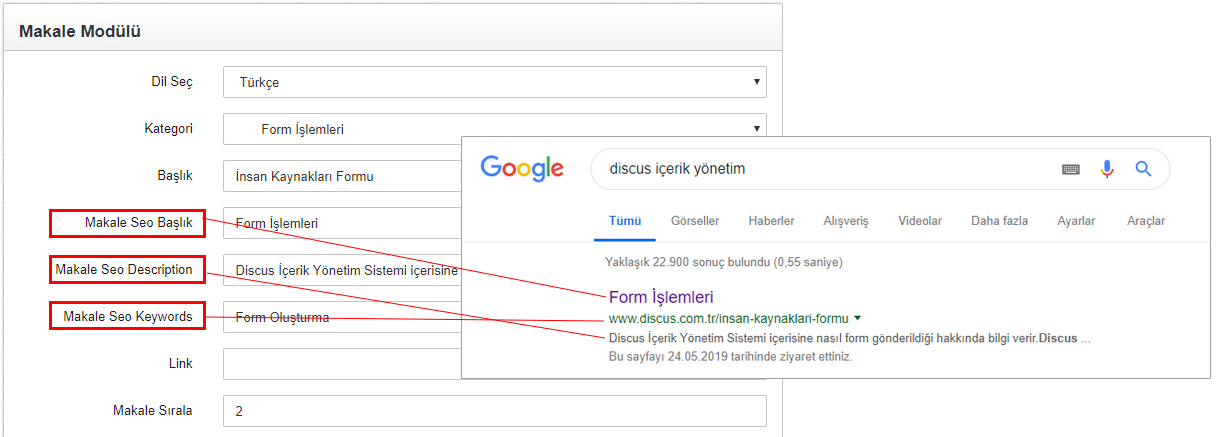
Link alanı google ve sayfa görüntülemelerinde url kısmına gelmektedir. Link alanını sistem otomatik Makale Başlığı ile entegre olarak oluşturmaktadır.
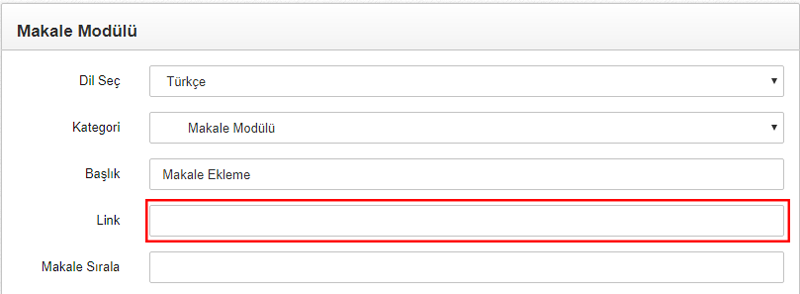
Web sitesinde link alanı aşağıdaki gibi görüntülenecektir.

Google aramalarında Link alanı aşağıdaki şekilde görüntülenecektir.
Makale Sırala alanından makalemizin sıra numarasını giriyoruz. Her makale kendi kategorisi altında sıralanmaktadır.
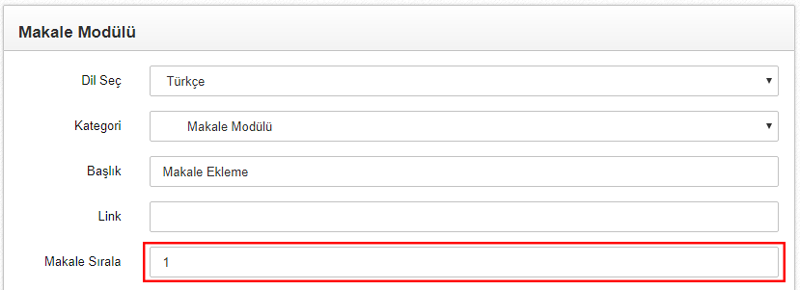
KISA AÇIKLAMA
Kısa Açıklama alanına makalelerin yan yana listelendiği kutu modellerinde açıklama alanlarına gelmektedir.
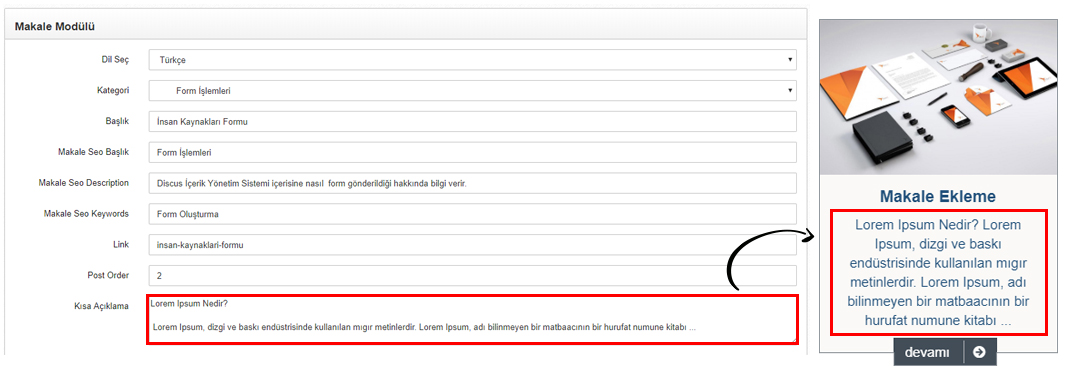
CK Editör alanına makale açıklaması yapabilir, metin içerisine görsel ekleyebilir, text biçimlerini değiştirebilirsiniz. Açıklama alanına makale ile ilgili açıklama yazıyoruz. CK Editör linkine tıklayarak detaylı bilgi edinebilirsiniz.
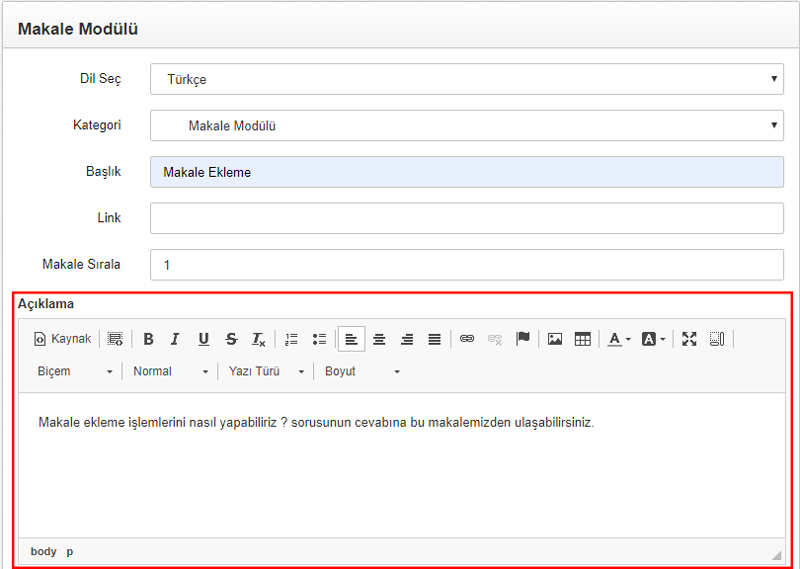
Makalenin altına fotogaleri eklemek için Resimleri Seç butonuna tıklıyoruz, bilgisayarımızda bulunan görselleri ekleyerek fotogaleri oluşturabilirsiniz.
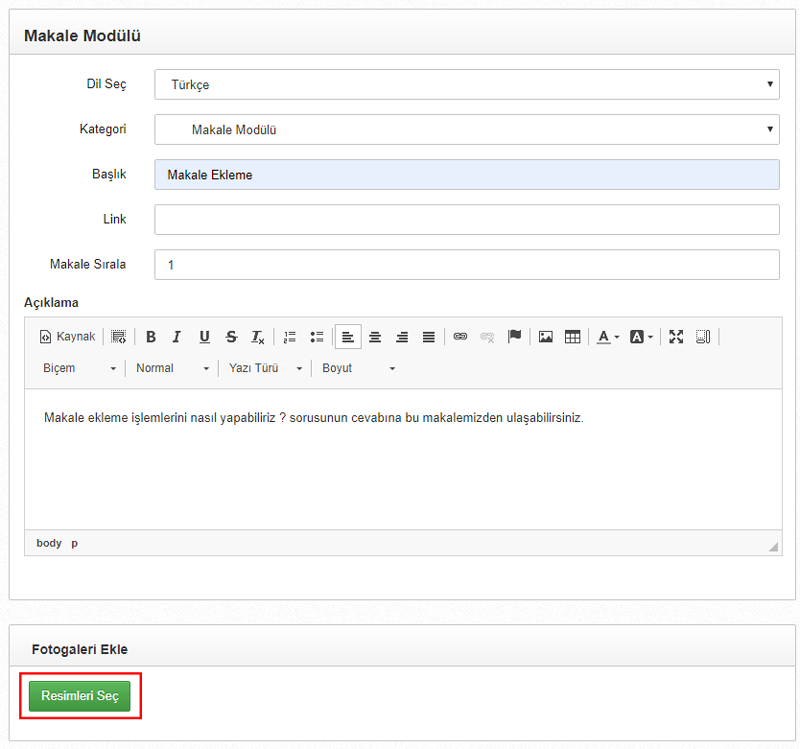
Açılan pencereden fotogaleriye eklemek istediğimiz görsellerimizi seçiyoruz ve Aç butonuna tıklıyoruz.
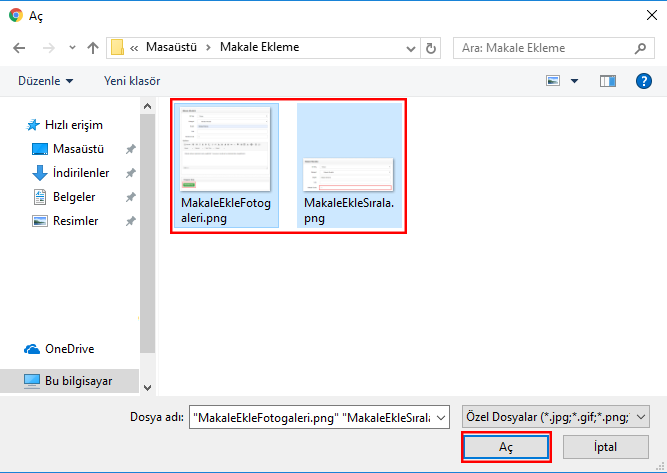
Makalemizin yayın tarihi ile ilgili seçim yapıyoruz. Kategori sayfalarındaki sıralama ilk etapta buradaki tarih sırasına göre yapılmaktadır.
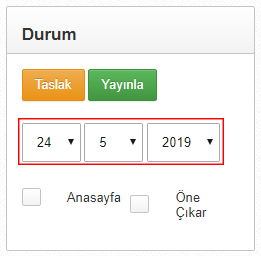
"Anasayfa" seçili ise anasayfada göstermek istediğimiz makaleyi Anasayfa sekmesini seçili hale getiriyoruz. Bu durumda sırası ile makaleleri görüntülemek yerine seçtiğimiz makaleleri anasayfada gösterebiliriz. Makalemizi Anasayfa'da göstermek istiyorsak Anasayfa yazısının yanında yer alan kutucuğu (checkbox) işaretliyoruz.
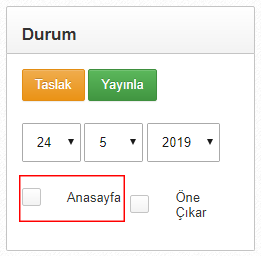
Makalemizin yayın tarihi ile ilgili seçim yapıyoruz. Kategori sayfalarındaki sıralama ilk etapta buradaki tarih sırasına göre yapılmaktadır.
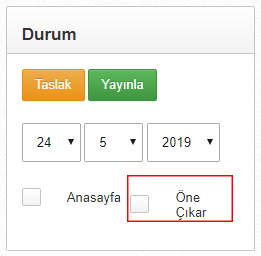
Makalemizi yayınlamak istiyorsak Yayınla butonuna , daha sonra yayınlamak için Taslak butonuna tıklıyoruz. Yayında olan herhangi bir makaleyi tekrar Taslak butonuna basarak pasif hale getirebiliriz. Pasif haldeki makaleyi sadece Yönetim Panelinde görüntülyebilir, Yayınınla dediğimiz zaman sitede aktif hale getirebiliriz.
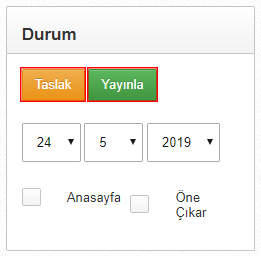
Makalemizi sitede göstermek istiyorsan Yayınla butonuna basıyoruz.
Basit düzeyde nasıl makale ekleyeceğimizi öğrendik.Bu linke tıklayarak gelişmiş makale ekleme yöntemlerini öğrenebilirsiniz.
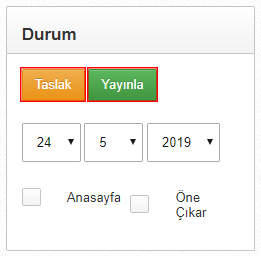
Sosyal Ağ